Muitos tem dificuldade para usar o Mi Flash Tool e acabam optando por usar o Mitools. A única vez que tentei usar ele não reconhecia o celular de um amigo de trabalho de jeito nenhum. Depois de ver tantos usuários ficarem com um “peso de papel” ou terem dor de cabeça para arrumar seu celular, fiquei aliviado.
O Mi Flash é a ferramenta da Xiaomi para instalação de ROM oficial. Para baixar a versão mais recente acesse o link.
O que eu preciso para usar o Mi Flash?
1º) Um computador com Windows;
2º) Drivers instalados – o próprio Mi Flash instala os drivers necessários;
3º) ROM baixada no formato Fastboot que você pode encontrar neste link ROMs para celulares Versão Global ou neste link para celulares Versão Chinesa. Preste bem atenção!! Ao baixar a ROM certifique-se que é a adequada para o seu celular;
4º) Aplicativo para extrair arquivos no formato .tgz ou .tar (winrar ou 7zip).
5º) Bootloader desbloqueado e com a depuração usb ativada;
Descompacte o Mi Flash no seu computador, baixe a ROM e extraia para uma pasta de preferência na sua Área de Trabalho para ser mais fácil encontrar. A pasta não pode ter espaços.

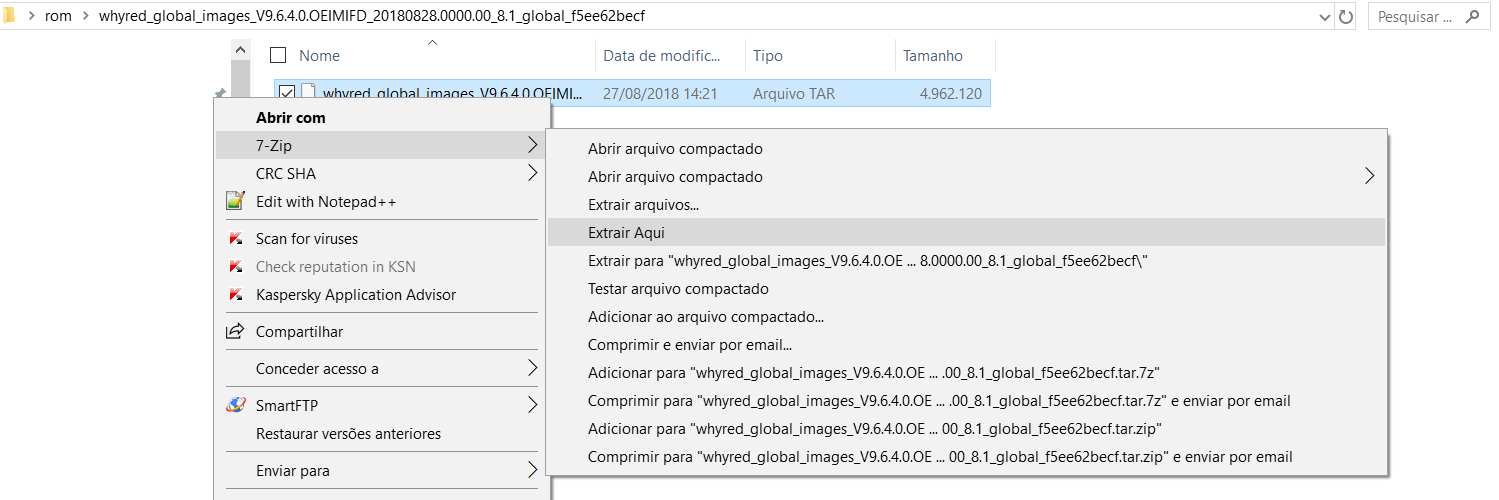
 Execute o Mi Flash como administrador.
Execute o Mi Flash como administrador.
 Coloque o celular em modo Fastboot (ligue segurando Power + o Botão Volume – e segure até sentir o celular vibrar).
Coloque o celular em modo Fastboot (ligue segurando Power + o Botão Volume – e segure até sentir o celular vibrar).

Veja também:
- Como se organizar melhor usando o App Google tarefas
- Turbine seu notebook ou desktop com SSD Kingston A400
- Análise UMIDIGI Z2 Pro: Vale a pena comprar?
Conecte o celular ao Computador e no Mi Flash clique em Refresh e o seu celular irá aparecer em device.
 Clique em Select e selecione a pasta onde você extraiu a ROM.
Clique em Select e selecione a pasta onde você extraiu a ROM.
 Você terá algo desta forma:
Você terá algo desta forma:
 É importante observar as opções de clean, vamos lá:
É importante observar as opções de clean, vamos lá:
- clean all – apaga todos os dados do celular corresponde ao formatar;
- save user data – não apaga seus dados de fotos, mídia e etc;
- clean all and lock – formata e bloqueia o bootloader (evite utilizar).
Atenção: Celular Chinês não pode ser bloqueado usando a Versão Global da ROM ou dará “brick”. Só use o “clean and lock” na ROM correspondente a Versão do seu Smartphone.
Clique no botão Flash
 Mantenha o celular conectado ao computador até o processo finalizar. O primeiro Boot demora um pouco. Depois que o celular iniciar pode desconectar do computador.
Mantenha o celular conectado ao computador até o processo finalizar. O primeiro Boot demora um pouco. Depois que o celular iniciar pode desconectar do computador.
Dica útil: Depois de configurar o seu celular deixe sempre ativada a depuração USB.
Toda alteração envolve risco. Portanto, realize por sua conta e Risco!!







Respostas de 2
Na hora que eu clico REFRESH, o celular desconecta impossibilitando a continuação do processo, alguém consegue me ajudar?
o meu ta assim tambem… na verdade quando conecto no modo fastboot ja o aparelho desliga e fica so carregando. vc consseguiu resolver ai?